ブログ用に画像を作っていると、「インスタにも使いたいけどサイズが合わない…」「Pinterest用にまた作り直すのは面倒…」と感じたことはありませんか?
私も同じ悩みを抱えていましたが、1枚の画像から複数SNSに使える方法を見つけて、今では画像づくりの効率がぐんと上がりました。
この記事では、無料ツール「Canva」とiPhoneの写真アプリを使って、ブログ・Instagram・Pinterest用の画像を一括で作る方法を紹介します。
使用するツールは「Canva」と「iPhone」の写真アプリ
CanvaでInstagram用サイズ(4:5)をベースに作成
- Canvaで4:5(1080×1350px)の画像を作成します。
- このサイズはInstagramに最適で、縦長で視認性も高いため「ベース画像」にぴったりです。
- ポイントは、中央に重要な要素(文字やイラスト)を配置すること。
→ そうすることで、他の比率にトリミングしても崩れにくくなります。
iPhoneの編集機能で「2:3」「16:9」にトリミング
- Canvaで作った画像をiPhoneに保存し、「写真」アプリの「編集」→「アスペクト比」から別サイズに調整できます。
- Instagram用に作った画像をそのまま、Pinterest(2:3)やブログ(16:9)のサイズに一瞬で変換できるのが便利!
アスペクト比の違いを知っておくと作業がスムーズに
主な画像サイズとその用途
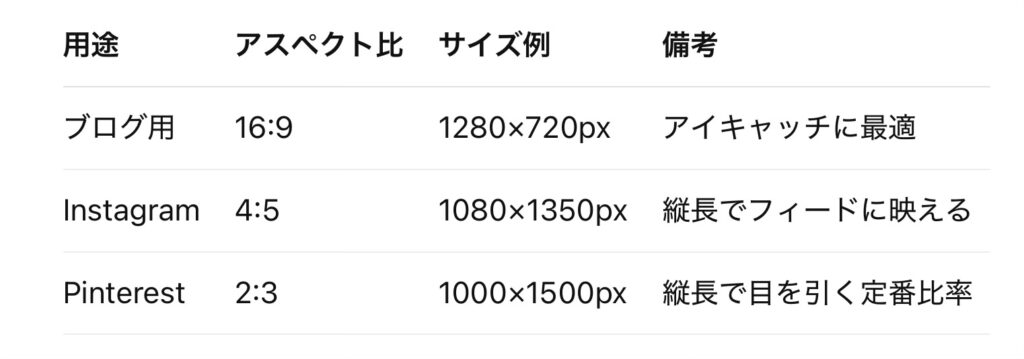
実例で確認!どこまで共通化できる?
実際に私が作った自己紹介画像を使って、それぞれのアスペクト比でどの範囲が切り取られるかを図にしてみました。
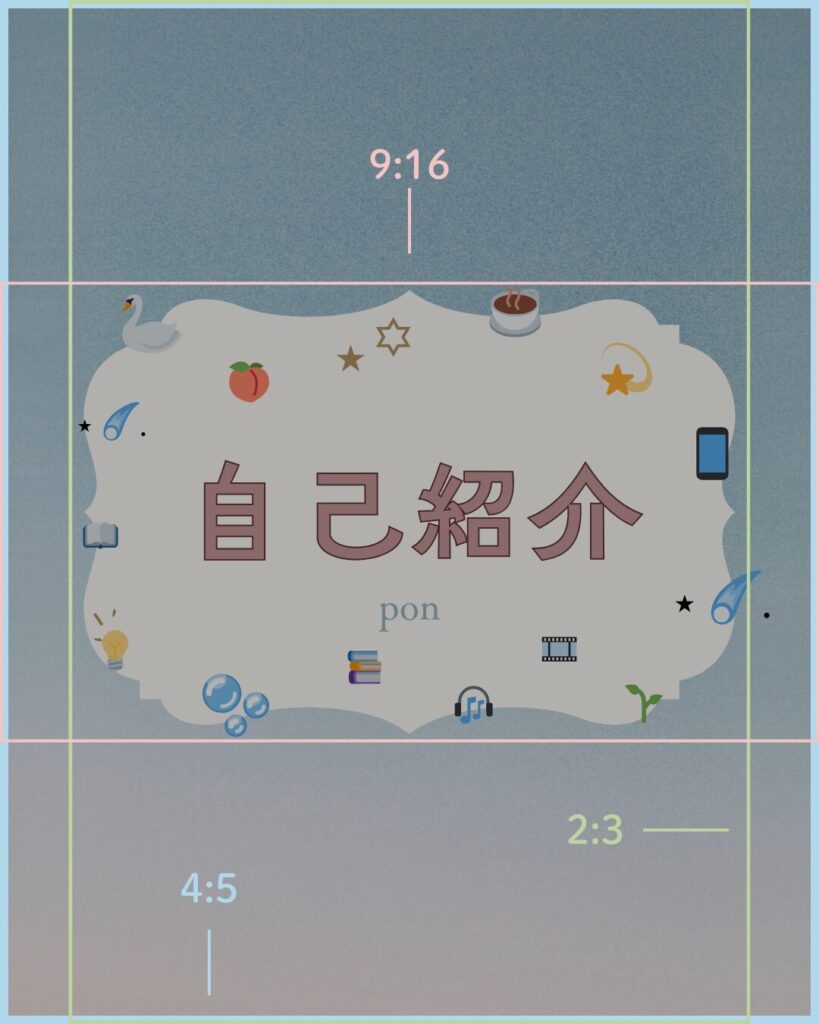
各SNSに対応するアスペクト比の比較図(4:5/2:3/16:9)
図を見てわかるように、中心を基準にデザインしておけば、どの比率でも違和感なく使えることが分かります。これが「1枚で複数対応できるデザイン術」の最大のメリットです。
私のおすすめは「4:5」を基準に作ること
中央寄せならどのサイズにも応用可能
- 4:5はInstagram用として使いやすく、上下をカットしても文字や図が残りやすいです。
- Canvaでこのサイズを元に作っておくと、トリミングで他のSNSにも自然に対応できます。
一度作れば、3パターンに使い回せる!
- Instagram投稿:そのまま使う
- Pinterest用:iPhoneで2:3にトリミング
- ブログ用アイキャッチ:iPhoneで16:9にトリミング
これで、画像作成の手間が大幅にカットされ、デザインの統一感も保てます。
まとめ|1つの画像から複数SNSへ展開する工夫を
Canvaで作成した4:5の画像をベースにすることで、ブログ、Instagram、Pinterestすべてに対応できることが分かりました。
画像を一から作り直す必要がなくなり、作業時間の短縮と見た目の一貫性が両立できます。
無料ツールとスマホだけでここまで出来るので、同じような悩みを持っている方にぜひ試してみていただきたいです!
最後までお読みいただきありがとうございました!




コメント